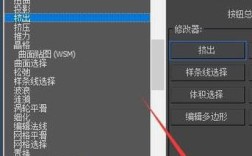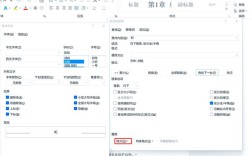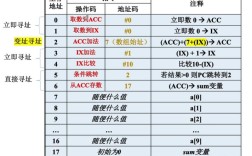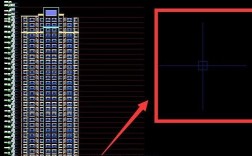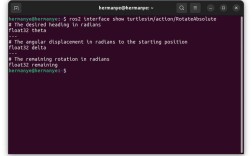在Windows系统中使用Git命令行工具是开发者日常工作中不可或缺的一部分,Git作为分布式版本控制系统,其命令行界面提供了强大的功能和灵活性,尤其适合需要精确控制版本操作的场景,本文将详细介绍在Windows环境下配置和使用Git命令行的完整流程,包括安装配置、基础命令、高级技巧以及常见问题的解决方案。
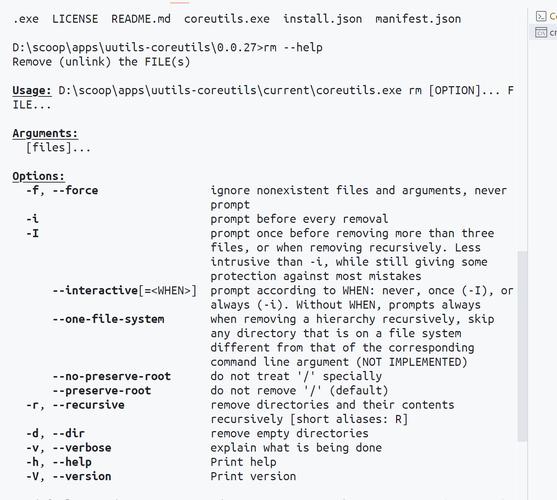
安装与配置Git命令行工具
在Windows上使用Git命令行首先需要安装Git for Windows,该安装包包含了Git核心工具、Git Bash(一个轻量级的Linux环境模拟器)以及Git GUI(图形界面工具),安装过程中建议选择"Use Git and optional Unix tools in the Windows Command Prompt"选项,这样可以在Windows命令提示符(CMD)或PowerShell中直接使用Git命令,无需切换到Git Bash环境,安装完成后,通过在CMD或PowerShell中输入git --version命令可以验证安装是否成功。
配置Git是使用命令行的第一步,需要设置用户信息以便追踪代码提交记录,使用以下命令配置全局用户名和邮箱:
git config --global user.name "Your Name"
git config --global user.email "your.email@example.com"这些配置信息会保存在C:\Users\用户名\.gitconfig文件中,如果需要为特定项目设置不同的用户信息,可以在项目目录下使用git config命令添加--local参数。
基础Git命令操作
Git命令行的核心操作围绕仓库的生命周期展开,初始化仓库使用git init命令,这会在当前目录创建一个.git子目录,用于存储版本控制信息,克隆远程仓库则通过git clone <URL>完成,例如git clone https://github.com/user/repo.git会将整个仓库下载到本地。
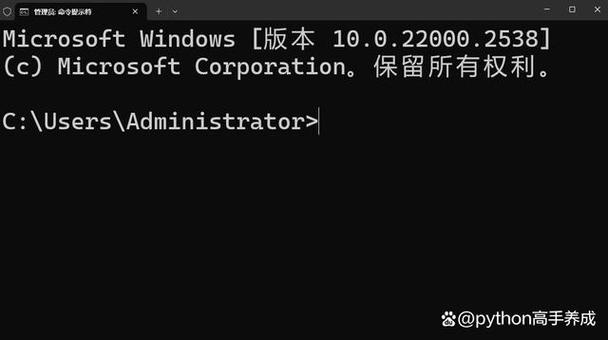
文件状态管理是日常开发中最频繁的操作,使用git status可以查看工作目录和暂存区的状态,显示已修改、已暂存和未跟踪的文件,添加文件到暂存区使用git add <文件名>或git add .(添加所有修改文件),提交更改时使用git commit -m "提交说明",将暂存区的文件保存到版本历史中。
分支管理是Git的强大功能之一,创建新分支使用git branch <分支名>,切换分支使用git checkout <分支名>(Git 2.23+版本推荐使用git switch命令),合并分支时,先切换到目标分支,然后执行git merge <源分支>,删除分支使用git branch -d <分支名>(仅删除已合并的分支)或git branch -D <分支名>(强制删除未合并的分支)。
远程仓库与协作开发
远程仓库操作是团队协作的基础,添加远程仓库使用git remote add <别名> <URL>,例如git remote add origin https://github.com/user/repo.git,推送本地分支到远程仓库使用git push <别名> <分支名>,如git push origin main,拉取远程更新使用git pull <别名> <分支名>,这相当于git fetch和git merge的组合操作。
标签管理用于标记重要版本,创建轻量标签使用git tag <标签名>,创建带注释的标签使用git tag -a <标签名> -m "标签说明",推送标签到远程仓库需要使用git push <别名> <标签名>,推送所有标签则使用git push --tags。
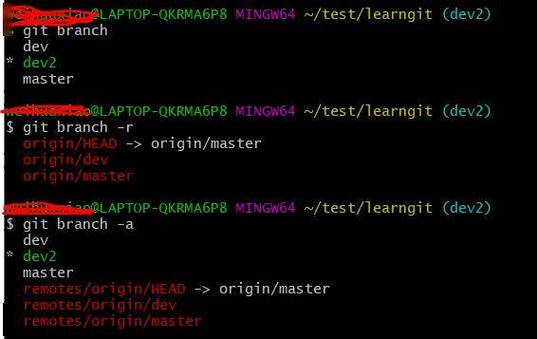
高级命令与技巧
Git命令行还提供许多高级功能来优化工作流程,使用git log查看提交历史,添加--oneline参数可以简化输出格式,通过git diff可以查看工作目录与暂存区或版本之间的差异,例如git diff --staged查看已暂存但未提交的更改。
暂存功能(Stash)允许临时保存未提交的修改,使用git stash保存当前工作状态,git stash list查看所有暂存记录,git stash apply恢复特定暂存(默认为最新),git stash drop删除暂存记录,这对于需要临时切换分支处理紧急任务的情况非常有用。
忽略文件通过.gitignore文件实现,该文件需要放在仓库根目录,在文件中添加需要忽略的文件或目录模式,例如*.log忽略所有日志文件,/build/忽略build目录。.gitignore文件本身需要被提交到仓库中才能生效。
常见问题解决方案
在使用Git命令行时,可能会遇到一些常见问题,当遇到"fatal: not a git repository"错误时,通常是因为当前目录不是Git仓库或未初始化,可以使用git init初始化仓库,对于"Permission denied (publickey)"错误,需要检查SSH密钥是否正确配置到GitHub或GitLab账户,可以使用ssh -T git@github.com测试连接。
相关问答FAQs
Q1: 如何在Windows命令提示符中使用Git命令时避免路径问题?
A1: Windows路径分隔符(\)与Git期望的Unix风格路径分隔符(/)不兼容,可以在Git配置中设置core.autocrlf为true(Windows推荐)或input,并使用正斜杠(/)或双反斜杠(\)指定路径,例如git add "C:/Users/用户名/项目文件.txt",确保系统环境变量中Git的安装路径位于PATH变量中。
Q2: 如何解决Git命令行中文显示乱码问题?
A2: 中文乱码通常是由于终端编码与Git内部编码不一致导致的,在Git Bash中,可以设置export LANG=zh_CN.UTF-8和export LC_ALL=zh_CN.UTF-8,在Windows CMD中,可以通过chcp 65001切换到UTF-8编码,并在Git配置中设置core.quotepath false来避免路径中的中文被转义,对于PowerShell,可以使用[Console]::OutputEncoding = [System.Text.Encoding]::UTF8命令。